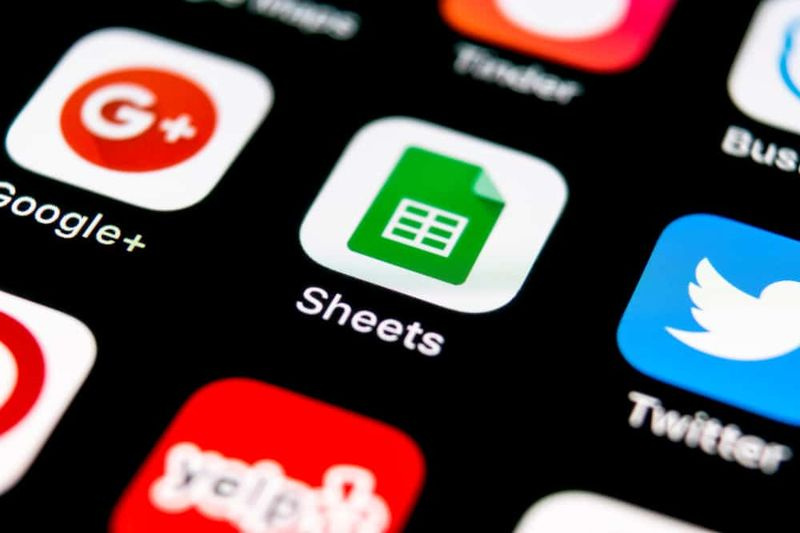iPhone wird im Finder unter macOS Catalina nicht angezeigt

Wenn auf Ihrem Mac macOS ausgeführt wird Katherine und ihr habt euer iPhone an diesen Mac angeschlossen. Dann werdet ihr wissen, dass ihr jetzt Dinge wie das Sichern und Synchronisieren des iPhones über den Finder verwalten kannst, anstatt über die Apps, die früher als iTunes bekannt waren. In diesem Artikel werden wir über das iPhone sprechen, das unter macOS Catalina nicht im Finder angezeigt wird. Lass uns anfangen!
Meistens stößt ihr möglicherweise auf eine Situation, in der der Finder Ihr Gerät nicht wirklich erkennt. Dies kann tatsächlich ein Problem für Leute sein, die absolut auf manuelle Backups angewiesen sind. Es gibt jedoch Schritte, die Sie unternehmen können, damit Ihr Gerät wieder mit Ihrem Mac funktioniert.
Catalina hat offiziell veröffentlicht und das bedeutet im Grunde, dass iTunes nicht mehr ist. Wenn Sie ein iPhone besitzen oder in der Vergangenheit eines hatten, wissen Sie, dass es schwierig ist, es ohne iTunes zu verwenden. Zusammen mit Catalina wurde die Funktionalität von iTunes auch auf verschiedene Apps aufgeteilt. Die Synchronisierung des iPhone auf Catalina erfolgt jetzt über den Finder. Es ist ganz einfach und die Benutzeroberfläche stammt fast ausschließlich aus iTunes. Es ist erforderlich, dass Ihr iOS-Gerät im Finder angezeigt wird. Wenn ihr es nicht seht, gibt es eine einfache Lösung.
iPhone wird im Finder unter macOS Catalina nicht angezeigt
- Nun, Ihr iPhone oder iPad sollte unter Standorte in der linken Spalte im Finder angezeigt werden. Wenn es nicht vorhanden ist, müssen Sie in der Menüleiste auf 'Finder' klicken und 'Einstellungen' auswählen.

- In dem sich öffnenden Fenster müssen Sie zur Registerkarte Seitenleiste gehen. Aktivieren Sie dann die Option 'CDs, DVDs und iOS-Geräte', die sich tatsächlich im Abschnitt 'Speicherort' befindet.
- Kehren Sie jetzt zum Finder zurück und stellen Sie sicher, dass Sie Ihr iPhone oder iPad mit Ihrem Mac verbunden haben. Es wird tatsächlich unter 'Standorte' in der Seitenleiste angezeigt.
- Ihr könnt es auswählen und ihr werdet Optionen erhalten, um das iPhone mit eurem Mac zu synchronisieren / zu sichern.
Verbundene Geräte wurden immer im Finder angezeigt. Es war jedoch nie so wichtig, über den Dateimanager auf ein iPhone zuzugreifen. Vor Catalina wurde iTunes normalerweise immer dann gestartet, wenn ein iPhone angeschlossen war und ein neues Backup erstellt wurde. Die Bilder und Videos auf dem Gerät werden mit dem Gerät synchronisiert und können in die Foto-App importiert werden. Die Fotos-App selbst ist wie kein anderer ein Fotobibliotheksmanager, und Benutzer wollten ihre Bilder und Videos wahrscheinlich nicht im Finder durchsuchen, wenn sie Fotos hatten.
Fotos gibt es jedoch immer noch, iTunes nicht und der Finder ist tatsächlich die Art und Weise, wie ein iPhone synchronisiert wird. Das Gerät fehlt in der Seitenleiste, das ist jetzt viel wichtiger.
Weiter | Das iPhone wird nicht im Finder angezeigt
Die Option zum Anzeigen von iOS-Geräten in der Seitenleiste des Finders ist nicht ausgeblendet. Es ist jedoch zusammen mit CDs und DVDs und gruppiert. Diese spezielle Hardware ist mittlerweile fast von modernen Laptops verschwunden. Wir sind uns nicht einmal sicher, ob aktuelle Mac- oder MacBook-Modelle tatsächlich noch eines haben. Ältere haben möglicherweise ein optisches Laufwerk. Apple muss die Hardware jedoch schnell fallen lassen, um schlankere und leichtere Laptops herzustellen.
Wenn Ihr iPhone nach Aktivierung dieser Option nicht im Finder angezeigt wird. Dann ist es möglich, dass Sie ein fehlerhaftes Kabel haben oder dass etwas mit dem Port nicht stimmt. Ändern Sie den Anschluss und versuchen Sie es mit einem anderen, vorzugsweise originalen Kabel, um Ihr iPhone mit Ihrem Mac zu verbinden.
So beheben Sie Probleme mit Ihrem Mac, der Ihr iPhone oder iPad nicht erkennt
Das erste, was Sie überprüfen möchten, ob Ihr Mac Ihr iPhone nicht erkennt, ist sicherzustellen. Dass die USB-Anschlüsse auch noch einwandfrei funktionieren. Trennen Sie alle Geräte außer Ihrem Gerät von Ihrem Mac. Testen Sie dann jeden Anschluss zusammen mit dem an Ihr iPhone angeschlossenen Kabel.
Während sich das Problem auf ein Hardwareproblem beziehen könnte, gibt es wahrscheinlich auch ein Softwareproblem. Wenn Sie alle USB-Anschlüsse ausprobiert haben und Ihr iPhone oder iPad immer noch nicht angezeigt wird. Anschließend können Sie auch überprüfen, ob Ihr iPhone im Systeminformationsbericht angezeigt wird. Mal sehen, wie:
- Schließen Sie jetzt Ihre an iPhone oder iPad in Ihren Mac.
- Tippen Sie auf Apple Logo auf Ihrem Mac.
- Wenn Sie jedoch die Taste gedrückt halten Möglichkeit Taste (möglicherweise Alt auf einigen Tastaturen), dann tippen Sie auf System Information .
- Tippen Sie nun auf USB in der Seitenleiste.
Wenn Ihr iPhone im USB-Menü angezeigt wird, bedeutet dies, dass Ihr Mac das iPhone registriert, während es eine Verbindung herstellt. MacOS ist dies jedoch aus irgendeinem Grund nicht. Um dies zu korrigieren, müssen Sie sicherstellen, dass Sie macOS auf die neueste Version aktualisiert haben.
Fazit
Okay, das war alles Leute! Ich hoffe, euch gefällt dieses iPhone, das nicht im Finder-Artikel auftaucht, und ich finde es auch hilfreich für euch. Geben Sie uns Ihr Feedback dazu. Auch wenn ihr weitere Fragen und Probleme zu diesem Artikel habt. Dann lassen Sie es uns in den Kommentaren unten wissen. Wir kommen bald auf Sie zurück.
Ich wünsche ihnen einen wunderbaren Tag!
Siehe auch: Hinzufügen von nicht unterbrechenden Leerzeichen in MS Word - Lernprogramm